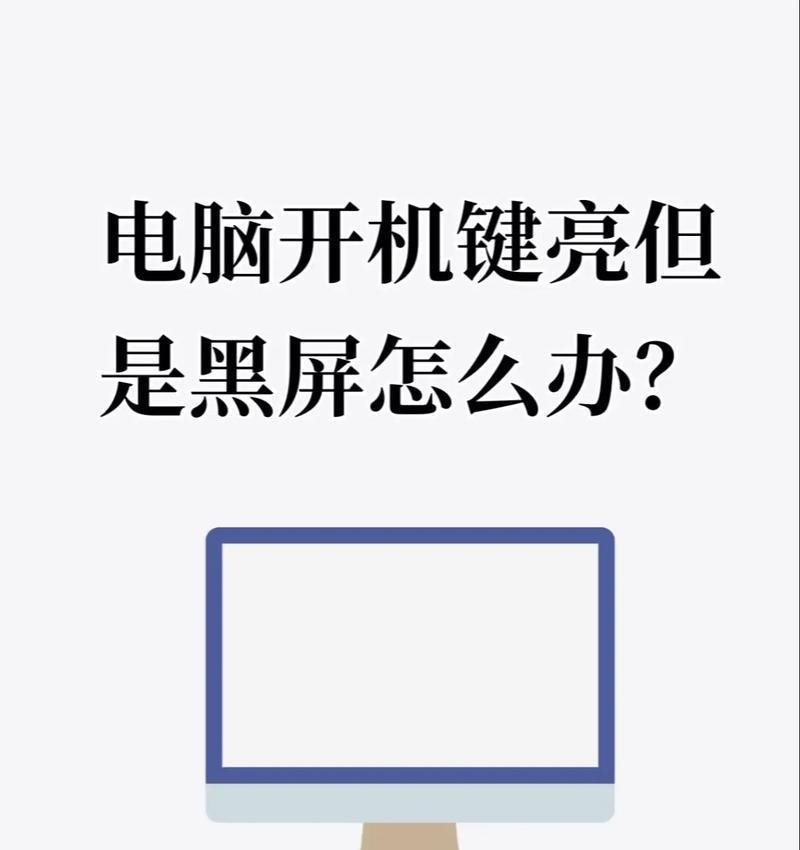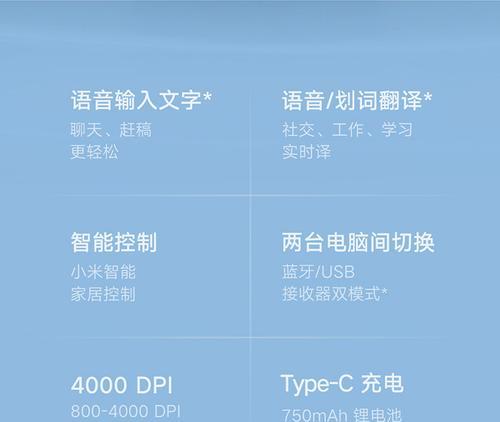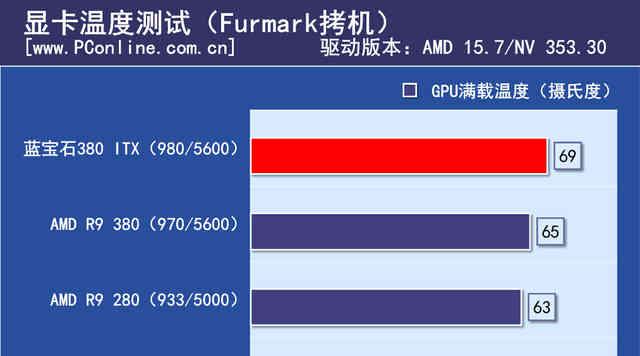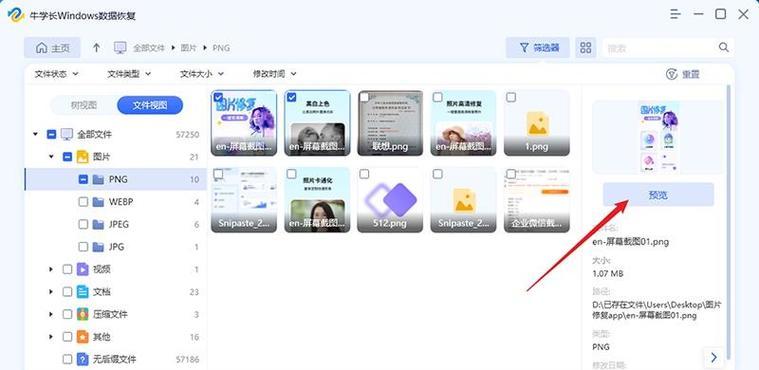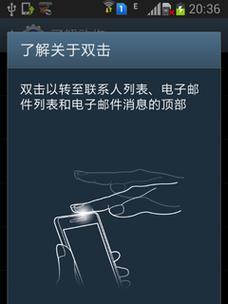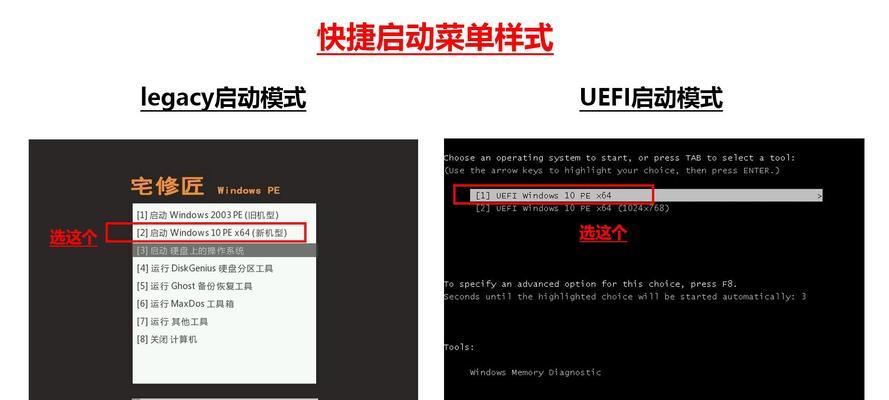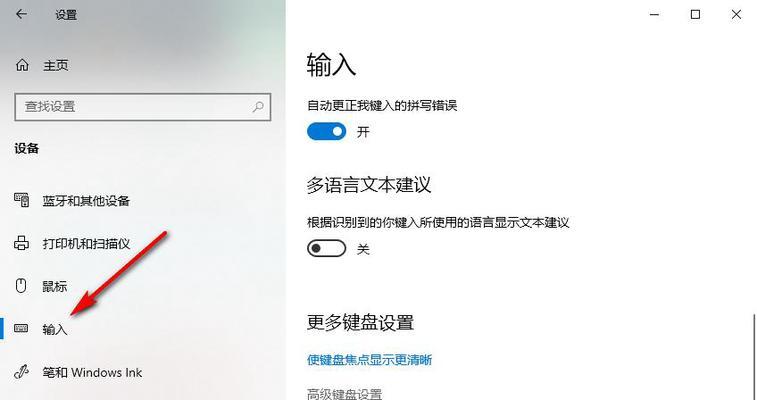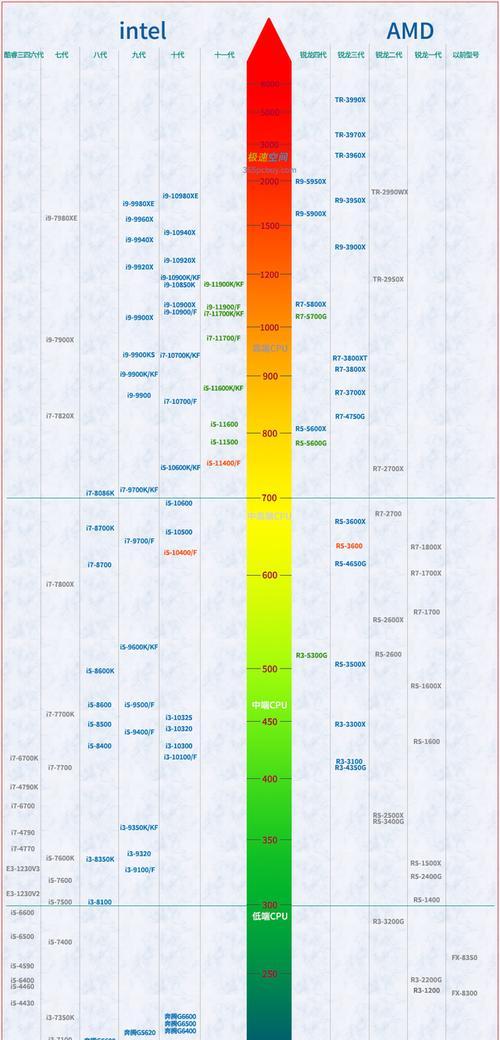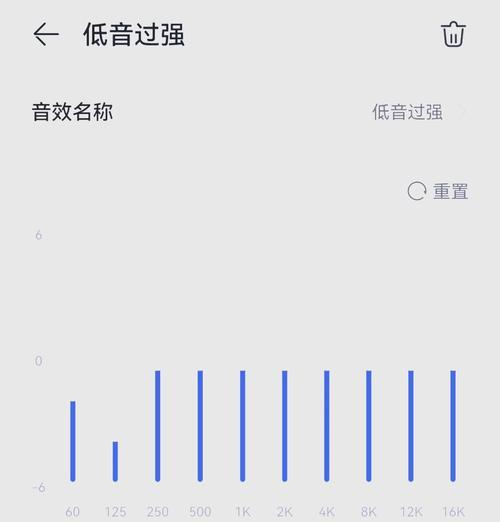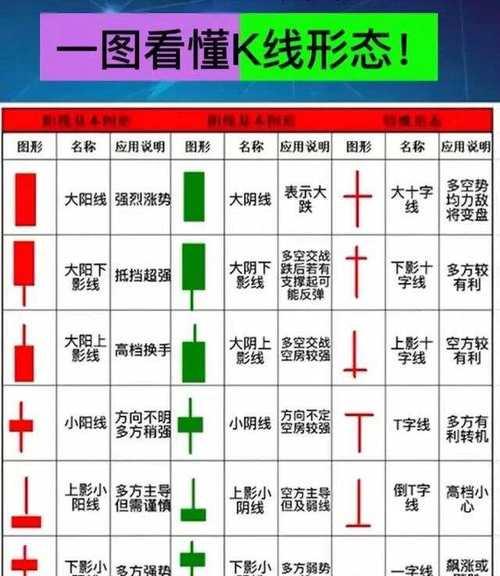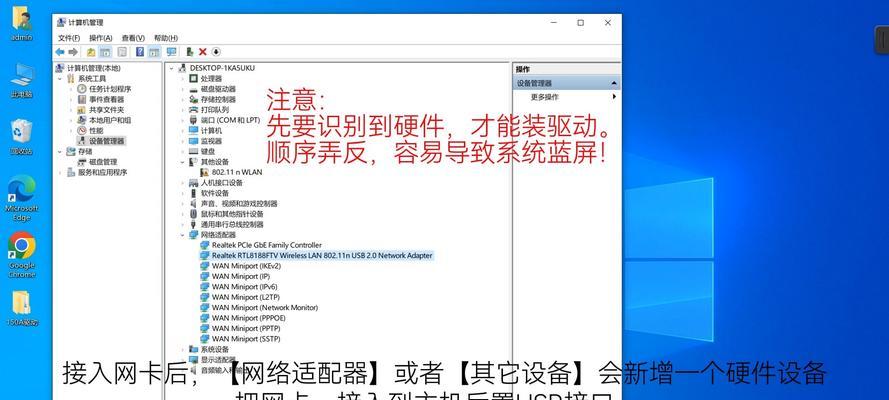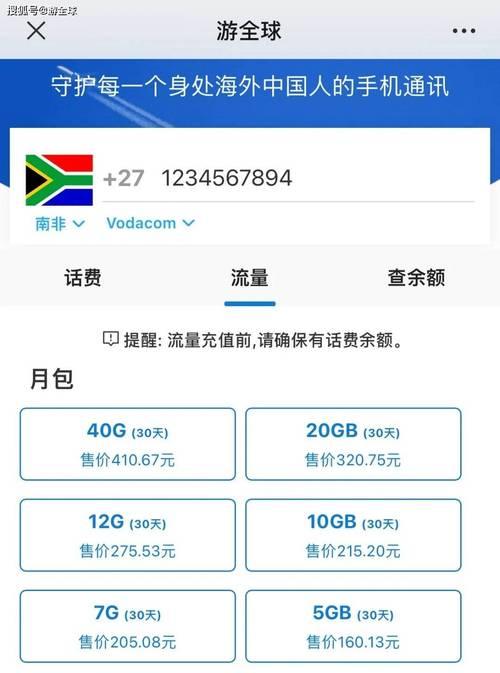老式显卡更新困难怎么办?更新步骤是什么?
随着数字技术的不断进步,更新显卡驱动程序是提高计算机性能和稳定性的重要环节。对于拥有老式显卡的用户来说,更新驱动可能显得尤为复杂,可能会遇到兼容性问题、找不到合适的驱动更新等问题。本文将全面指导您如何为老式显卡进行驱动更新,解决更新困难的问题。
一、了解显卡驱动更新的重要性
我们需要明确更新显卡驱动的目的。显卡驱动是硬件和操作系统之间的桥梁,它告诉计算机如何使用显卡的功能。显卡驱动更新通常包含性能改进、新特性的支持以及安全漏洞的修复。即使您的显卡比较老旧,保持驱动程序的最新状态依然是提高系统稳定性和运行速度的关键。
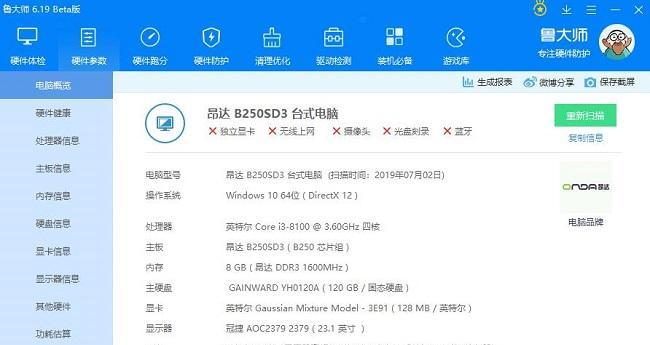
二、判断是否需要更新显卡驱动
在进行任何操作之前,您需要确认显卡驱动是否真的需要更新。可以通过以下方法检查:
1.系统信息检查:右键点击“此电脑”(或“我的电脑”),选择“属性”,查看显卡型号,然后上网搜索该型号的官方支持信息。
2.设备管理器检查:右键点击“开始”按钮,选择“设备管理器”,展开“显示适配器”,右键点击您的显卡设备并选择“更新驱动程序软件”。
3.第三方软件检查:下载并运行如“驱动人生”、“鲁大师”等第三方驱动更新软件,它们会自动检测驱动更新情况。
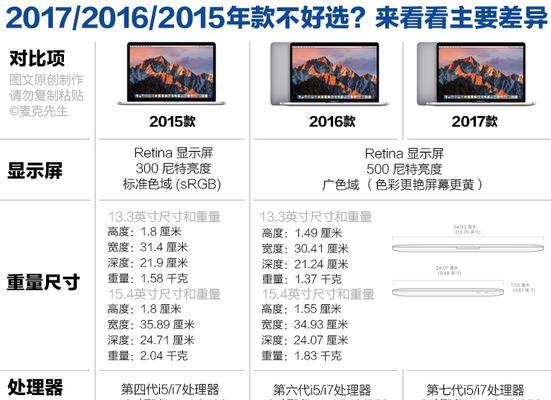
三、准备更新显卡驱动
在更新显卡驱动前,您需要做好以下准备工作:
1.备份系统:确保您的系统和重要数据已经备份,防止更新失败导致数据丢失。
2.查找驱动:访问显卡制造商的官方网站,根据显卡型号下载对应版本的驱动程序。
3.注意兼容性:在下载驱动之前,确认该驱动支持您的操作系统版本。
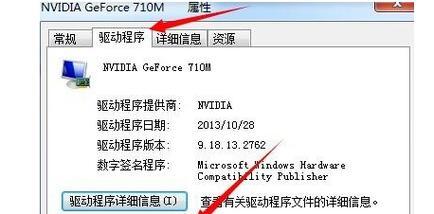
四、显卡驱动更新步骤
1.关闭正在运行的程序:确保所有与显卡相关的程序(如游戏、图形软件等)都已关闭。
2.进入安全模式:在某些情况下,您可能需要重启计算机并进入安全模式进行更新,以避免第三方软件的干扰。
3.运行安装程序:找到下载的驱动安装程序,双击运行,并按照指示进行安装。
4.重启计算机:安装完成后,重启计算机以使新驱动生效。
五、解决更新过程中可能遇到的问题
在更新显卡驱动过程中,您可能会遇到如下问题:
1.驱动不兼容:如果出现不兼容的情况,尝试下载并安装较早版本的驱动程序。
2.安装失败:如果安装失败,可能是由于系统文件损坏或驱动文件不完整,可以尝试重新下载驱动或使用系统修复工具。
3.更新后出现故障:如果更新后系统出现不稳定或显卡性能下降,可以通过“设备管理器”回滚到旧版本的驱动。
六、实用技巧与建议
定期检查更新:定期检查显卡驱动更新,可以有效避免因驱动过时带来的问题。
使用官方驱动:优先使用显卡制造商提供的官方驱动更新,以确保兼容性和稳定性。
保持关注显卡论坛:加入显卡相关的论坛和社区,及时获取驱动更新和故障排除的信息。
通过以上步骤,即便是老式显卡用户也能够顺利进行显卡驱动更新,提高设备的运行效率和稳定性。如果您在操作过程中遇到任何问题,可根据上述内容自行检查或寻求专业人员的帮助。最终,您的老式显卡将会以最佳状态运行,提供您所需的功能和性能。
版权声明:本文内容由互联网用户自发贡献,该文观点仅代表作者本人。本站仅提供信息存储空间服务,不拥有所有权,不承担相关法律责任。如发现本站有涉嫌抄袭侵权/违法违规的内容, 请发送邮件至 3561739510@qq.com 举报,一经查实,本站将立刻删除。
- 上一篇: 哪款键盘打字感觉最轻巧?
- 下一篇: 电脑配置电源怎么用?电源选择和使用技巧是什么?
- 站长推荐
-
-

小米手机智能充电保护,让电池更持久(教你如何开启小米手机的智能充电保护功能)
-

手机移动数据网速慢的解决方法(如何提升手机移动数据网速)
-

如何解除苹果手机的运营商锁(简单教你解锁苹果手机)
-

电视信号源消失了,怎么办(应对电视信号源失联的常见问题和解决方法)
-

解决飞利浦咖啡机的常见故障(咖啡机故障排除指南)
-

解决打印机灰色打印成黄色的问题(常见原因及解决方法)
-

解决电脑打印机加了墨水后无法正常工作的问题(墨水添加后打印机故障的排除方法)
-

欧派壁挂炉常见故障及解决方法(为您解决欧派壁挂炉故障问题)
-

四芯网线水晶头接法详解(四芯网线水晶头接法步骤图解与注意事项)
-

解决打印机用户干预问题的有效方法(提高打印机效率)
-
- 热门tag
- 标签列表
- 友情链接